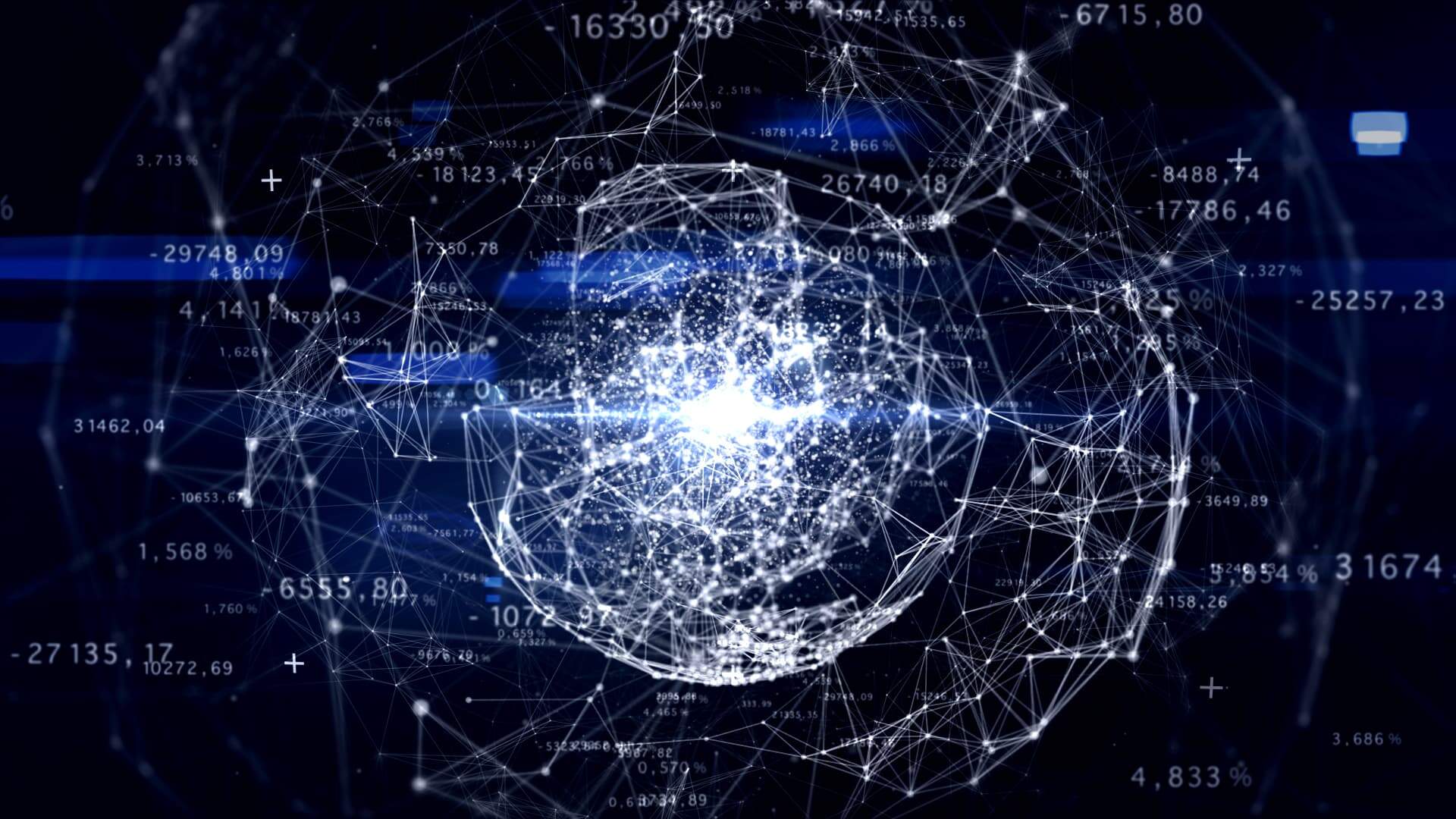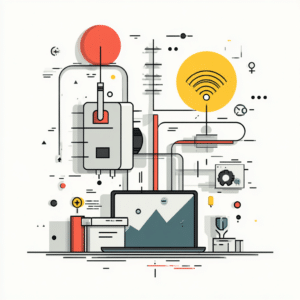Muitas vezes, em nossas casas e escritórios, enfrentamos problemas de desempenho de rede, como lentidão ou interferência – ainda mais em ambientes com múltiplos dispositivos conectados simultaneamente. Uma maneira eficaz de otimizar o nosso Wi-Fi diário é por meio do uso de um divisor de banda, ferramenta que muitos roteadores modernos disponibilizam.
Neste artigo, exploraremos a função e os benefícios do divisor de banda, esclarecendo a disponibilidade dessa função e um tutorial de como acessá-lo pelo navegador.
Leia também: Como e Por Que Fazer o Teste de DNS no Computador
O que faz um divisor de banda?
O divisor de banda – também conhecido como QoS (Quality of Service) ou gerenciamento de banda larga – é uma funcionalidade presente em alguns roteadores modernos, que permite a alocação eficiente do uso da largura de banda disponível em sua rede Wi-Fi.
Por meio dessa ferramenta, você pode priorizar determinados dispositivos ou tipos de tráfego, garantindo uma experiência melhor para tarefas críticas do seu dia a dia, como streaming de vídeos em alta definição, videoconferências profissionais ou, por que não, jogos online. Ao definir regras de prioridade, é possível evitar que um aparelho específico (seu celular pessoal, por exemplo) monopolize toda a largura da rede, o que normalmente prejudica o desempenho de outros dispositivos.

Além do divisor de banda, um gerenciamento da rede mais complexo também pode envolver canais adequados de Wi-Fi e suas frequências de sinal. Para quem não é familiarizado com os termos, versões mais potentes de roteadores operam em diferentes frequências, como 2,4 GHz e 5 GHz, dentro das quais há vários canais que intercalam a comunicação wireless dependendo da viabilidade de cada um. O uso adequado desses canais e frequências pode ajudar a minimizar a interferência e melhorar o desempenho geral da rede.
Leia como dividir seu Wi-Fi em duas redes neste artigo.
Outra técnica comum para gerenciar melhor a banda é a divisão do sinal em redes separadas, conhecidas como VLANs (Virtual Local Area Networks). Isso permite a criação de redes independentes para diferentes propósitos, como trabalho, entretenimento ou convidados. Cada VLAN pode ter suas próprias configurações de prioridade e largura de banda alocada, garantindo um melhor controle e otimização dos recursos disponíveis.
Como acessar o divisor de banda pelo navegador
Com tudo isso dito, é possível enxergar como a combinação do divisor de banda e dos canais de Wi-Fi e frequências de rede pode gerar uma experiência Wi-Fi mais rápida, estável e confiável, especialmente em ambientes corporativos.
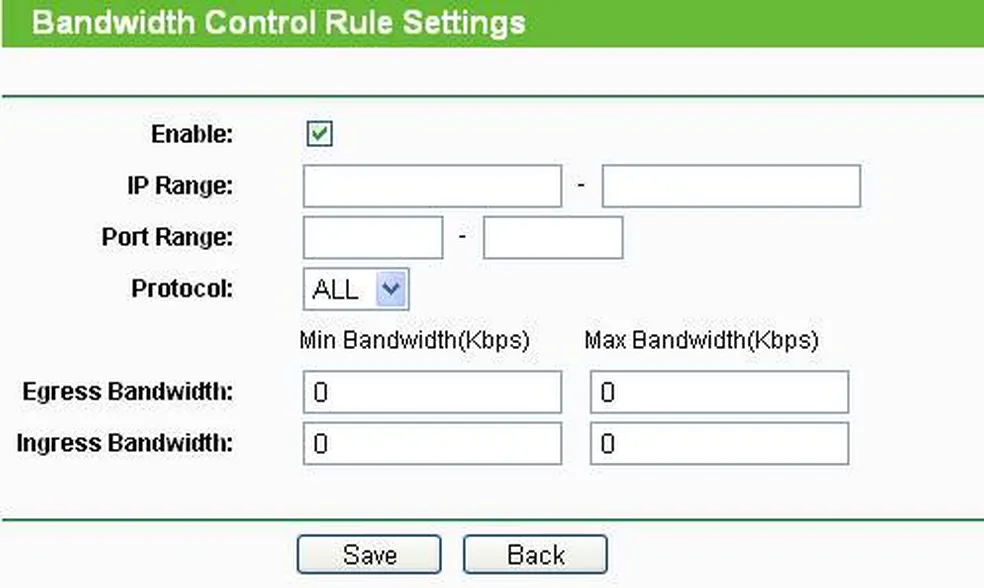
Sendo assim, é hora de aprender como acessar o divisor de banda do seu modem. Embora a interface do usuário possa variar de um roteador para outro, as etapas gerais para acessar esse tipo de ferramenta pelo navegador padrão são semelhantes – então, aqui está um guia genérico que abrange a maioria dos produtos no mercado:
- Conecte-se à rede Wi-Fi do seu roteador;
- Abra um navegador da web em seu dispositivo conectado e digite o endereço IP padrão do roteador (que você pode descobrir neste artigo) na barra de pesquisa. Verifique o manual do roteador se não souber o endereço IP específico;
- Pressione Enter e você será redirecionado para a página de login do roteador. Insira suas credenciais de login, que geralmente são fornecidas junto com o roteador ou podem ser personalizadas por você;
- Após fazer login, navegue pelo menu ou painel de controle do roteador em busca das opções de configuração. Procure por seções relacionadas a “QoS” ou “Gerenciamento de Banda”;
- Dentro dessas opções, você poderá definir regras de prioridade, limitar a largura de banda para dispositivos específicos ou criar perfis de uso;
- Personalize as configurações de acordo com suas necessidades e salve as alterações;
- Reinicie o roteador e reconecte seus dispositivos para que as configurações entrem em vigor.
Claro, é importante observar que a terminologia e o layout da interface do usuário podem variar entre os diferentes modelos de roteadores. Caso tenha dificuldades em encontrar as opções de divisor de banda em seu modelo de modem, consulte o manual do usuário fornecido pelo fabricante ou visite o site de suporte do fabricante para obter orientações mais precisas.
Invista em estratégias de Wi-Fi Marketing com a DT Network!
Você sabia que esses truques de rede podem ser explorados mais a fundo fora do ambiente doméstico? No mundo empresarial, dividir o wi-fi em várias frequências e canais é algo benéfico para todos os usuários conectados, incluindo funcionários e clientes, em qualquer ramo de atividade que ofereça Internet.
Imagine só: se o seu negócio já possui um bom roteador de wi-fi e várias pessoas passam um tempo em seu estabelecimento, o risco de abusarem da sua conexão é grande. Sendo protegido por senha ou não, habilitar o acesso definitivo para qualquer um é algo que, além de deixar suas informações de rede expostas, tira bastante lucro da sua mesa.
E se a gente te contar que há uma solução para isso? Quer saber como utilizar o acesso à Internet a seu favor?
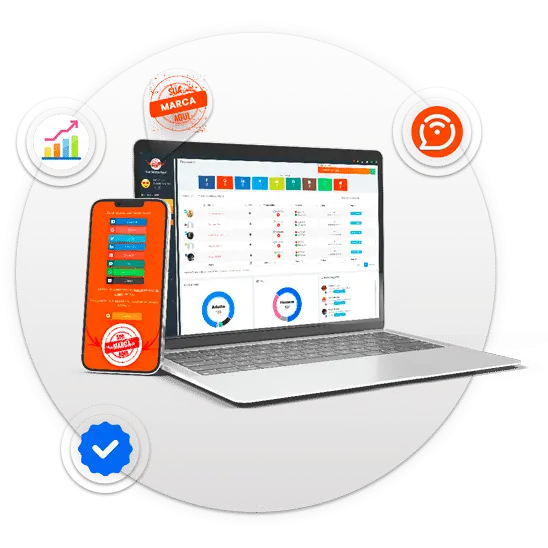
Com a solução Hotspot Social da DT Network, você pode transformar a sua rede local em um hub de conexão seguro, controlado e confiável. Com a gente, o acesso ao Wi-Fi conta com um sistema de cadastro social, conexão temporária, controle de dados e muito mais! Além de oferecer proteção profissional à sua rede, você ainda utiliza o login social dos seus clientes para fidelizá-los e trazer uma maior influência para o seu estabelecimento.
Leia tudo sobre as vantagens de um hotspot corporativo aqui – e entre em contato conosco para mais informações. Esperamos por você!